Jak mogłeś zauważyć w naszym niedawnym artykule dotyczącym importowania nagrań do programu Premiere Pro, firma Adobe niedawno uruchomiła nową publiczną wersję beta swojej flagowej aplikacji do edycji. Ta wersja beta pojawia się, gdy Adobe świętuje 30-lecie Premiere Pro (wzdrygamy się, myśląc o wszystkich niepowodzeniach eksportowych minionych lat) i patrzy w przyszłość. Własnymi słowami:
„Chcemy, aby program Premiere Pro stał się bardziej intuicyjnym, ale potężnym narzędziem do edycji, które jest gotowe sprostać wymaganiom jutra, a jednocześnie pomaga twórcom sprostać dzisiejszym wymaganiom dostarczania wysokiej jakości treści w krótkim czasie i optymalizacji treści dla wielu platformy społecznościowe”.
Krótko mówiąc, zdają sobie sprawę, że świat edycji wideo wygląda bardzo inny niż ten, w który wystartowali Premiere tyle lat temu, w 1991 roku. Krajobraz zmienia się szybciej niż kiedykolwiek. Dzięki tej wersji beta firma Adobe chce nadążyć za tempem zmian i wdrożyć kilka poważnych przeprojektowań, które lepiej odzwierciedlają potrzeby filmowców w ich oprogramowaniu do edycji w 2021 r. i później.
Więc jakie są znaczące zmiany, na które tu patrzymy? Czytaj dalej, aby dowiedzieć się wszystkiego, co musisz wiedzieć o najnowszej publicznej wersji beta programu Premiere Pro.
Importuj przepływ pracy
Oczywiście, gdy pokazaliśmy wam, jak zaimportować swoje nagrania do programu Premiere Pro w najnowszej aktualizacji, poszli naprzód i wprowadzili drastyczne zmiany w tej publicznej wersji beta! Chociaż stan wersji beta wersji oznacza, że nadal trwają prace i mogą ulec zmianie w oczekiwaniu na Twoją opinię po przetestowaniu, musimy powiedzieć, że naprawdę podoba nam się to, co widzimy.
Cała idea polega na tym, że proces tworzenia nowego projektu i wprowadzania Twoich mediów jest szybszy i łatwiejszy niż kiedykolwiek. Przepływ pracy jest znacznie bardziej wizualny i skoncentrowany na mediach. W ich słowach chcieli „ułatwić znajdowanie zasobów i szybciej docierać do osi czasu”. Jak to się przekłada w prawdziwym życiu? Oto kroki, które firma Adobe dała nam, aby to działało:
1. W lewej kolumnie przejdź do lokalizacji przechowywania multimediów.
2. Wybierz miejsce przechowywania. Twoje multimedia są prezentowane na pulpicie importu. Ścieżka pliku dla bieżącej lokalizacji przechowywania jest wyświetlana w górnej części okna.
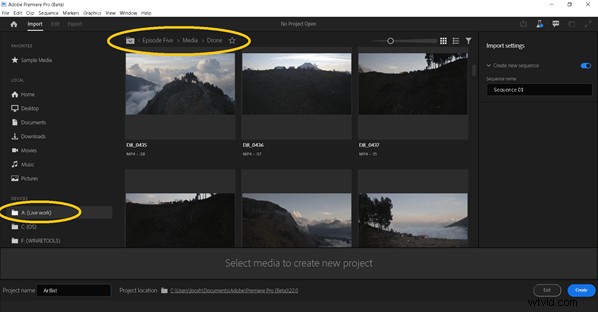
3. Wybierz klipy wideo i inne zasoby multimedialne, które chcesz dodać do swojego projektu.
4. Gdy wybierasz media, miniatury każdego zasobu są gromadzone w „Tacce wyboru” na dole okna importu. W razie potrzeby wybierz inne lokalizacje przechowywania, aby dodać więcej zasobów do swojego projektu.
5. W przypadku lokalizacji, z których często korzystasz, kliknij gwiazdkę obok lokalizacji przechowywania, aby dodać ją jako „Ulubioną”.
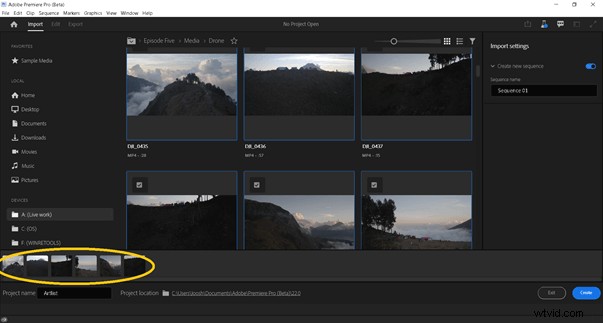
6. Na dole okna nadaj nazwę swojemu projektowi i wybierz lokalizację pliku projektu.
7. Kliknij „Utwórz”, aby utworzyć nowy projekt.
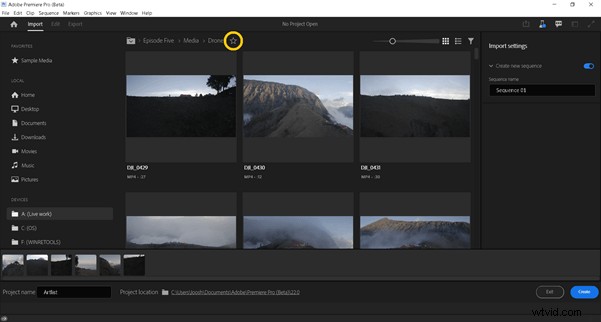
Projekt natychmiast się otworzy, a wybrany materiał znajduje się już na osi czasu — nie ma tu nic do roboty.
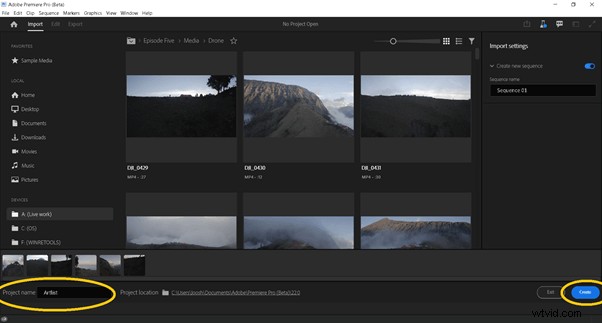
Co myślimy? Od razu, gdy tylko klikniesz „Nowy projekt”, uderzające jest, o ile bardziej wizualny jest ten nowy proces importowania. Miło jest widzieć cały materiał z miniaturami wypełniającymi ekran. Podoba nam się organizacja tego wszystkiego i małe funkcje, takie jak wybieranie często używanej lokalizacji plików. Jeśli chodzi o usprawnienie i ułatwienie pracy, rozważ pole zaznaczone. Wykonali tutaj świetną robotę.
Przepływ pracy eksportu
Oczywiście wydaje się słuszne, że Adobe pójdzie dalej i zmieni sposób, w jaki eksportujemy. Ponownie, ten przeprojektowanie polega na uproszczeniu i usprawnieniu. Firma Adobe rozpoznała obecnie bardzo różnorodną gamę twórców korzystających z programu Premiere Pro i każdy z nich ma inne potrzeby w zakresie eksportu. Oprócz „klasycznych” i nieco staromodnych profesjonalistów zajmujących się produkcją wideo, którzy chcą wyciąć pełnometrażowy film dokumentalny, jest teraz także wielu YouTuberów i innych twórców treści, którzy chcą wyprodukować mnóstwo nowych filmów na różnych platformach, takich jak YouTube, Facebook , TikTok, Instagram i wiele innych.
Adobe nakręcił również dla tego fajne, szybkie i łatwe wideo na YouTube. Dzięki, Adobe.
Jak więc wygląda nowy proces? Adobe mówi:
1. Wybierz sekwencję, którą chcesz wyeksportować.
2. Wybierz „Eksportuj” z nowego paska nagłówka u góry Premiere Pro. Spowoduje to otwarcie nowego obszaru roboczego eksportu.
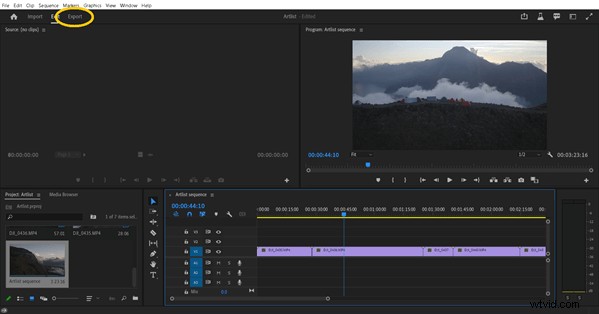
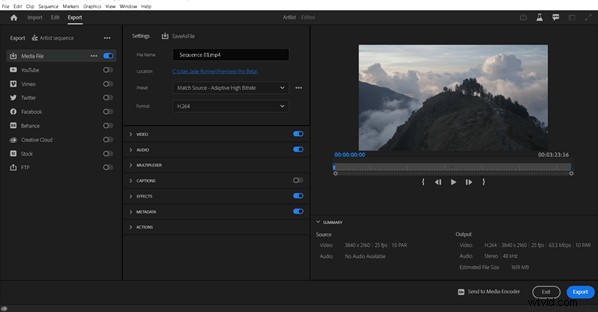
3. Przepływ pracy eksportu przesuwa się od lewej do prawej. Zacznij od wybrania miejsca docelowego dla swojego wideo z opcji w kolumnie po lewej stronie, takiego jak YouTube, Vimeo lub dysk lokalny (plik multimedialny). Premiere Pro (Public Beta) przedstawia zoptymalizowane ustawienia eksportu w zależności od miejsca docelowego.
4. Zaakceptuj wartości domyślne lub otwórz menu rozwijane, aby uzyskać dostęp do opcji dostosowywania wyników.
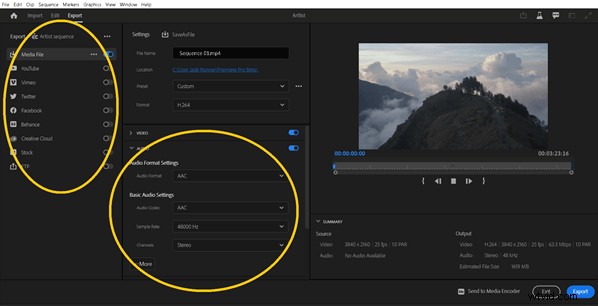
5. Kliknij Eksportuj.
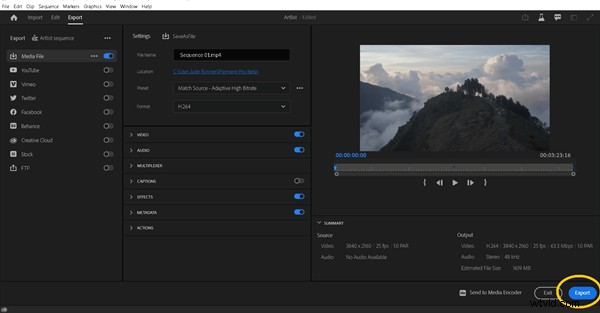
Naszym zdaniem nie ma nic szczególnie przełomowego w tym przeprojektowaniu procesu eksportu. Jest jednak bez wątpienia trochę szybszy i zdecydowanie bardziej usprawniony, co zawsze jest mile widziane. Jednak wszystko, co widzisz w tej publicznej wersji beta, można osiągnąć w „starej” wersji Premiere Pro, z której wszyscy nadal korzystamy. Być może musiałeś po prostu kopać trochę głębiej, aby znaleźć to, czego potrzebujesz, dodając czas na proces edycji. Usprawnienie eksportu to sprytny ruch, który jest przeznaczony dla nowej generacji twórców, którzy potrzebują tylko szybkiej edycji posiekanej i upieczonej w ciągu pół godziny TikTok.
Inne zmiany
Oprócz zmian w imporcie i eksporcie, Premiere Pro Public Beta zawiera kilka innych drobnych poprawek. Obejmują one drobiazgi, takie jak automatyczna aktualizacja urządzeń audio po wykryciu zmian, segmentacja napisów i inne różne elementy, które można łatwo spakować jako standardową aktualizację Premiere Pro, jeśli Adobe sobie tego życzy.
Jedną z rzeczy, które mogłeś zauważyć w wideo przepływu pracy eksportu, jest wzmianka o nowym pasku nagłówka. Zostało to zaprojektowane jako „nawigacja wysokiego poziomu w programie Premiere Pro, łącząca główne etapy procesu edycji:import, edycja i eksport". Dzięki takim funkcjom korzystanie z tej wersji Beta przypomina pobranie nieco rozcieńczonej wersji oprogramowania – tak, jakbyś używał aplikacji mobilnej, a nie wersji na komputery stacjonarne. Wszystkie funkcje są oczywiście nadal dostępne. Ta idea prostoty i usprawnienia jest widoczna wszędzie, gdzie spojrzysz, i najwyraźniej Adobe wprowadzi tego typu ulepszenia we wszystkich swoich aplikacjach Creative Cloud.
Jak zainstalować Premiere Pro Beta
Masz ochotę na zabawę wokół siebie? Premiere Pro Beta jest dostępny do pobrania z Adobe Creative Cloud od 22 czerwca. Wszystko, co musisz zrobić, to:
- Otwórz aplikację Creative Cloud.
- Przejdź do „Aplikacji beta” w menu rozwijanym po lewej stronie.
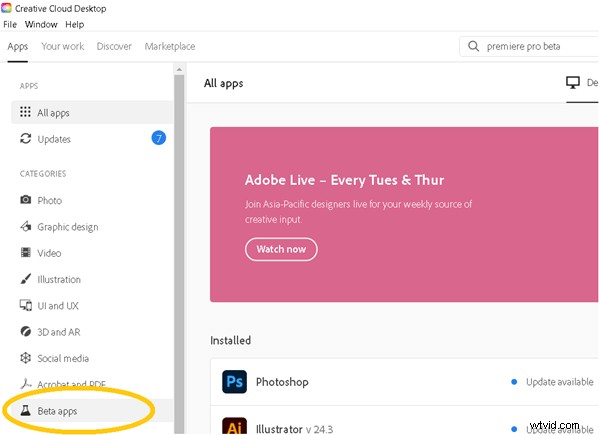
- W tej sekcji „Aplikacje beta” znajdziesz Premiere Pro Beta. Wybierz go i kliknij przycisk Instaluj. Łatwe!
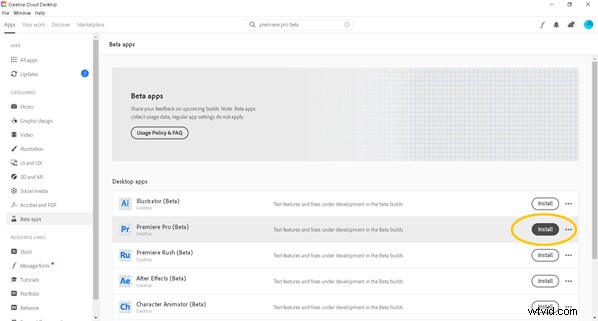
Zawijanie
To wszystko, co musisz wiedzieć o Premiere Pro Beta. Nie wierzymy, że to całkowicie zmienia wszystko . Są to udoskonalenia i poprawki mające na celu uproszczenie procesów, które, szczerze mówiąc, nie były zbyt trudne. Jeśli wiesz już, jak korzystać z programu Premiere Pro, w tej publicznej wersji beta nie znajdziesz nic zbyt przełomowego. Ale, jak sama Adobe szczęśliwie mówi, „Nowe projekty mają na celu oczyszczenie ścieżek dla zadań twórczych”
Ostatecznie cieszymy się, że Adobe skraca kilka sekund na procesach importowania i eksportowania oraz ułatwia nowicjuszom i początkującym wejście i wyjście bez zbytniego nieszczęścia. To ekscytujące widzieć, jak tak kultowy program do edycji wprowadza duże ruchy i zmiany, aby dostosować się i pozostać aktualnym.
Daj nam znać, co myślisz o aktualizacjach. Czy podoba Ci się to, co zrobili? Czy nie tak bardzo? Co więcej, powiadom Adobe, aby mogła wprowadzić odpowiednie i niezbędne zmiany, które chcemy zobaczyć jako twórcy filmów!
